山东专升本计算机考点汇总
计算机是山东专升本必考科目之一,山东专升本计算机的考试内容比较琐碎,为了让考生迅速了解相关信息,山东专升本整理出以下山东专升本计算机考点相关内容,希望对大家有所帮助!

山东专升本计算机考点
151. 单击要解除链接的域,按 Ctrl+Shift+F9,可解除域和信息源的链接,域结果永久取代域代码,转变为静态的普通文本,不再具有域的属性,也不再显示灰色底纹。
152. Excel 2010 新增的功能:列表功能,类似于“筛选”功能,用户可以利用它进行排序、筛选、汇总、求平均值等简单操作。
153. 编辑区或称公式栏区,用于显示当前单元格中的内容,可以直接在此对当前单元格进行 输入和编辑操作。
154. Excel 2010 共有 11 种任务窗格。
155. Excel 2010 的启动:
(1) 通过双击 Excel 2010 的桌面快捷方式启动。
(2) 单击“开始”菜单,指向“程序”→“Microsoft Office”,然后单击“Microsoft Office Excel 2010”命令启动。
(3) 通过打开 Excel 2010 文件启动。
(4) 通过“开始”菜单中的“运行”命令(在“运行”对话框中输入“excel”)启动。
156.工作簿(Book)就是Excel 文件,工作簿是存储数据、数据运算公式以及数据格式化等信息的文件。
157. 用户在 Excel 中处理的各种数据最终都以工作簿文件的形式存储在磁盘上, 其扩展名为.xlsx,文件名就是工作簿名。
158. 工作簿是由工作表组成的,每个工作簿都可以包含多个工作表。
159. 每个工作表都是存入某类数据的表格或者数据图形。工作表是不能单独存盘的,只有工 作簿才能以文件的形式存盘。
160. 工作表(Sheet)是一个由行和列交叉排列的二维表格,也称作电子表格,用于组织和 分析数据。
161. Excel 工作表最多可由 是16384列1048576行
162. 在 Excel 2010 中,允许同时在一个工作簿中的多个工作表上输入。
163. Excel 2010 启动后,系统默认打开的工作表数目是 3 个,用户也可以改变这个数目, 方法是:单击“工具”菜单中的“选项”命令,打开“选项”对话框,再单击“常规”选项 卡,改变“新工作簿内的工作表数”后面的数值(数字介于 1~255 之间),这样就设置了以后每次新建工作簿同时打开的工作表数目。
164. 单元格:工作表中最基本的数据单元,也是电子表格软件处理数据的最小单位。内容长度最大限制32767 个字符,只能显示 1024 个字符。编辑栏中才可以显示全部 32767 个字符。
165.单元格地址:由列标和行号来标识,列标在前行号在后。例如:B3
166. 单元格区域:多个相邻单元格形成的矩形区域。例如:A2:D8
167. Excel 2010 中新建工作簿有以下三种方法:
(1) 在启动 Excel 2010 后,将自动建立一个全新的工作簿 Book1。
(2) 选择“文件”菜单中的“新建”命令,通过“新建”对话框来创建。
(3) 按快捷键 Ctrl+N,或用单击“常用”工具栏中的“新建”按钮创建空白工作簿。
(4) 通过窗口右边的“任务窗格”创建工作簿。
169. 在“文件”菜单中单击最近使用过的文件(在默认状态下显示 4 个最近打开过的文件, 用户可以通过“工具”菜单中的“选项”命令打开“选项”对话框,然后在“常规”选项卡中修改这个数目),即可打开相应的工作簿。
170. Excel 2010 允许同时打开多个工作簿。可以在不关闭当前工作簿的情况下打开其他工作簿。可以在不同工作簿之间进行切换,同时对多个工作簿进行操作。
171. 单击某个工作表标签,可以选择该工作表为当前工作表。
172. 按住 Ctrl 键分别单击工作表标签,可同时选择多个工作表。
173. 插入新工作表:
(1) 方法一:首先单击插入位置右边的工作表标签,然后选择“插入”菜单中的“工作表” 命令,新插入的工作表将出现在当前工作表之前。
(2) 方法二:右击插入位置右边的工作表标签,再选择快捷菜单中的“插入”命令,将出 现“插入”对话框(如图所示),选定工作表后单击“确定”按钮。
174. 如果要添加多张工作表,则同时选定与待添加工作表相同数目的工作表标签,然后再单 击“插入”菜单中的“工作表”命令。
175. 在一个工作簿中移动或复制工作表:
(1) 方法一:拖动选定的工作表标签到目标位置;如果要在当前工作簿中复制工作表,则 在拖动工作表的同时按住 Ctrl 键到目标位置。
(2) 方法二:“编辑”菜单中的“移动或复制工作表”命令。
176.Excel 2010 也可以在不同工作簿之间移动或复制工作表。
177. Excel 2010 能够接受的数据类型可以分为文本(或称字符、文字)、数字(值)、日期和时间、公式与函数等。
178. 如果要同时在多个单元格中输入相同的数据,可先选定相应的单元格,然后输入数据, 按Ctrl+Enter 键,即可向这些单元格同时输入相同的数据。
179. Excel 2010 中如果把数字作为文本输入(如身份证号码、电话号码、=3+5、2/3 等), 应先输入一个半角字符的单引号“'”再输入相应的字符。
例如,输入“'01085526366”、“'=3+5”、“'2/3”。
180. 在 Excel 2010 中,数字型数据除了数字 0~9 外,还包括+(正号)、-(负号)、(、)、,(千分位号)、.(小数点)、/、$、%、E、e 等特殊字符。
181.输入数字型数据时,应注意以下几点:
(1) 输入分数时,应在分数前输入 0(即:数字)及一个空格,如分数 2/3 应输入 0 2/3。如果直接输入 2/3 或 02/3,则系统将把它视作日期,认为是 2 月 3 日。
(2) 输入负数时,应在负数前输入负号,或将其置于括号中。如-8 应输入-8 或(8)。
(3) 在数字间可以用千分位号“,”隔开,如输入“12,002”。
182. 无论显示的数字的位数如何,Excel 2010 都只保留 15 位的数字精度。
如果数字长度超出了 15 位,则 Excel 2010 会将多余的数字位转换为 0
183. 如果要基于 12 小时制输入时间,则在时间(不包括只有小时数和冒号的时间数据)后输入一个空格,然后输入 AM 或 PM(也可以是 A 或 P),用来表示上午或下午,否则,Excel 2010 将基于 24 小时制计算时间
184. 初值为 Excel 预设序列中的数据,则按预设序列填充。
185. 初值为纯数字型数据或文字型数据时,拖动填充柄在相应单元格中填充相同数据(即复 制填充)。若拖动填充柄的同时按住 Ctrl 键,可使数字型数据自动增 1。
186. 初值为文字型数据和数字型数据混合体,填充时文字不变,数字递增减。如初值为 A1, 则填充值为 A2、A3、A4 等。
187. 初值为日期时间型数据及具有增减可能的文字型数据,则自动增 1。若拖动填充柄的同时按住 Ctrl键,则在相应单元格中填充相同数据。
188. 输入任意等差、等比数列:
(1) 先选定待填充数据区的起始单元格,输入序列的初始值;
(2) 再选定相邻的另一单元格,输入序列的第二个数值;
(3) 这两个单元格中数值的差额将决定该序列的增长步长;
(4) 选定包含初始值和第二个数值的单元格,用鼠标拖动填充柄经过待填充区域。
189. 如果要指定序列类型,则先按住鼠标右键,再拖动填充柄,在到达填充区域的最后单元 格时松开鼠标右键,在弹出的快捷菜单中单击相应的命令。
190. 数据清除的对象是数据,单元格本身并不受影响。
191. 数据删除的对象是单元格,即单元格删除,删除后选取的单元格连同里面的数据都从工 作表中消失。
192. 一个单元格含有多种特性,如内容、格式、批注等,可以使用选择性粘贴复制它的部分 特性。
193. 选择性粘贴的操作步骤为:
(1) 先将数据复制到剪贴板;
(2) 再选择待粘贴目标区域中的第一个单元格,单击“编辑”→“选择性粘贴”命令;
(3) 选择相应选项后,单击“确定”按钮可完成选择性粘贴。
194. 文本运算符:&用来连接一个或多个文本数据以产生组合的文本。
例如:在单元格中输入“="职业"&"学院"”(注意文本输入时须加英文引号)后回车,将产 生“职业学院”的结果。输入“="职业"&"技术"&"学院"”,将产生“职业技术学院”的结果。
195. 引用运算符:
(1) 单元格引用运算符::(冒号)。
(2) 联合运算符:,(逗号)。将多个引用合并为一个引用。
(3) 交叉运算符:空格。产生同时属于两个引用的单元格区域的引用。196.公式中的运算符运算优先级为:
:(冒号)、空格、,(逗号)→%(百分比)→^(乘幂)→*(乘)、/(除)→+(加)、-
(减)→&(连接符)→=、<、>、<=、>=、<>(比较运算符)
197.算术运算符 +(加号)、-(减号或负号)、*(星号或乘号)、/(除号)、%(百分号)、
^(乘方)。完成基本的数学运算,返回值为数值。
例如,在单元格中输入“=2+5^2”后回车,结果为 27。
198.比较运算符 =(等号)、>(大于)、<(小于)、> =(大于等于)、<=(小于等于)、
< >(不等于)。用以实现两个值的比较,结果是逻辑值 True 或 False。例如,在单元格中输入“=3<8”,结果为 True。
199. 运算符必须是在英文半角状态下输入。
200. 公式的运算量要用单元格地址,以便于复制引用公式。
以上就是“山东专升本计算机考点汇总”的全部内容。关注山东专升本网,您就能获取到山东专升本政策公告、统招专升本、成考专升本、自考专升本、网教专升本、专升本常见问题等相关信息,敬请关注吧!
山东专升本声明
(一)由于考试政策等各方面情况的不断调整与变化,本网站所提供的考试信息仅供参考,请以权威部门公布的正式信息为准。
(二)本网站在文章内容来源出处标注为其他平台的稿件均为转载稿,免费转载出于非商业性学习目的,版权归原作者所有。如您对内容、版权等问题存在异议请于我们联系,我们会及时处理。
文章来源于网络,如有侵权,请联系删除
点击继续阅读>>
扫码登录
扫码关注“山东专升本”微信公众号
即可查看余下内容
山东专升本报名指导入口
交流群
公众号
试题库
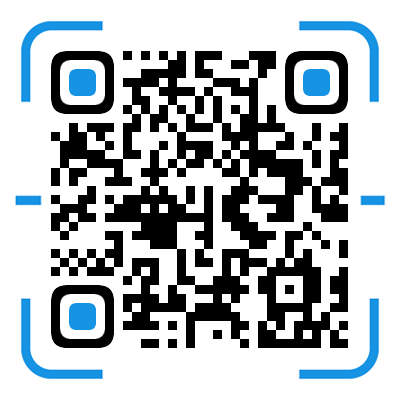
扫一扫加入微信交流群
与考生自由互动、并且能直接与资深老师进行交流、解答。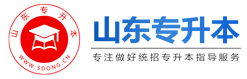







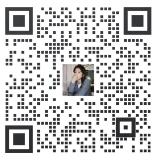




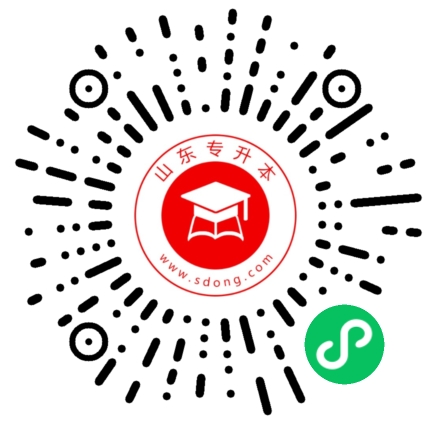




 报名条件
报名条件  咨考老师
咨考老师  考试科目
考试科目  疑问解答
疑问解答  准考证打印
准考证打印  考试时间
考试时间 




